Velkommen til denne omfattende guiden for å lage et filmplakat i stil fra „Preacher“. Her lærer du hvordan du kan gjøre modellene flytende og gi dem en mer tiltalende form. Gabor viser deg også hvordan du bruker filtreringsprogrammet Color Efex Pro 4 for å gi det siste finpuss på verket ditt. Disse trinnene vil hjelpe deg med å lage imponerende og detaljerte plakater.
Viktige funn
- Gjør modellene mer harmoniske.
- Legg til mikrokontraster og detaljer med Color Efex Pro 4.
- Bruk dyktige retusjeringsteknikker for et profesjonelt resultat.
Trinn-for-trinn guide
1. Forberedelse av lag
Begynn med å samle alle relevante lag i Photoshop. Bruk tastatursnarveien Cmd + Alt + Shift + E (Mac) eller Ctrl + Alt + Shift + E (Windows). Dette oppretter et nytt synlig lag som du skal bruke for flytende prosessen.
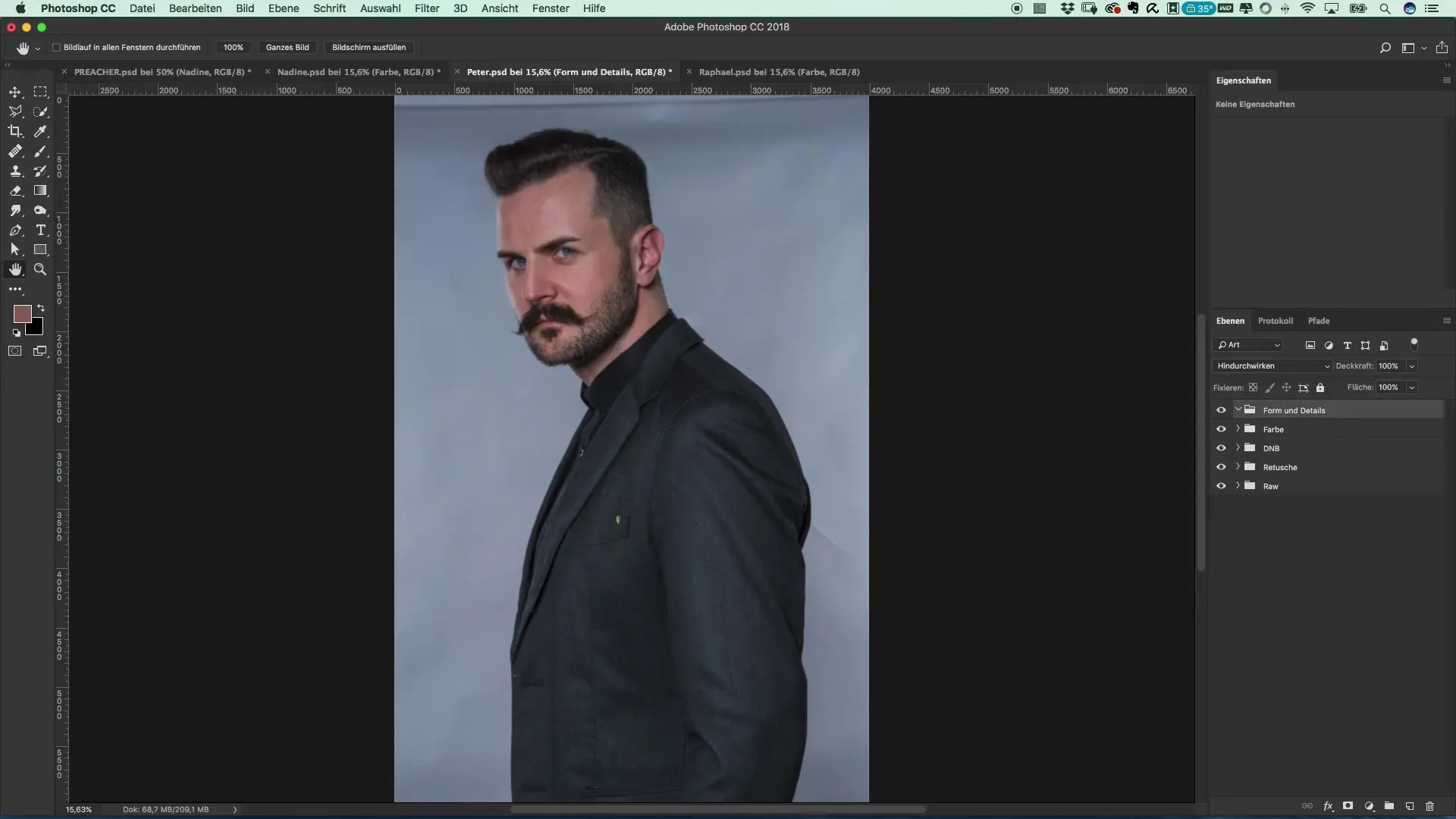
2. Gjøre modellene flytende
Du kan nå bruke filteret „Flytende“. Velg det dra-verktøyet og begynn med å gjøre modellene lette flytende som Peter. Sørg for å justere klærne og uheldige folder. Dette forbedrer det generelle utseendet og gjør silhuetten slankere.
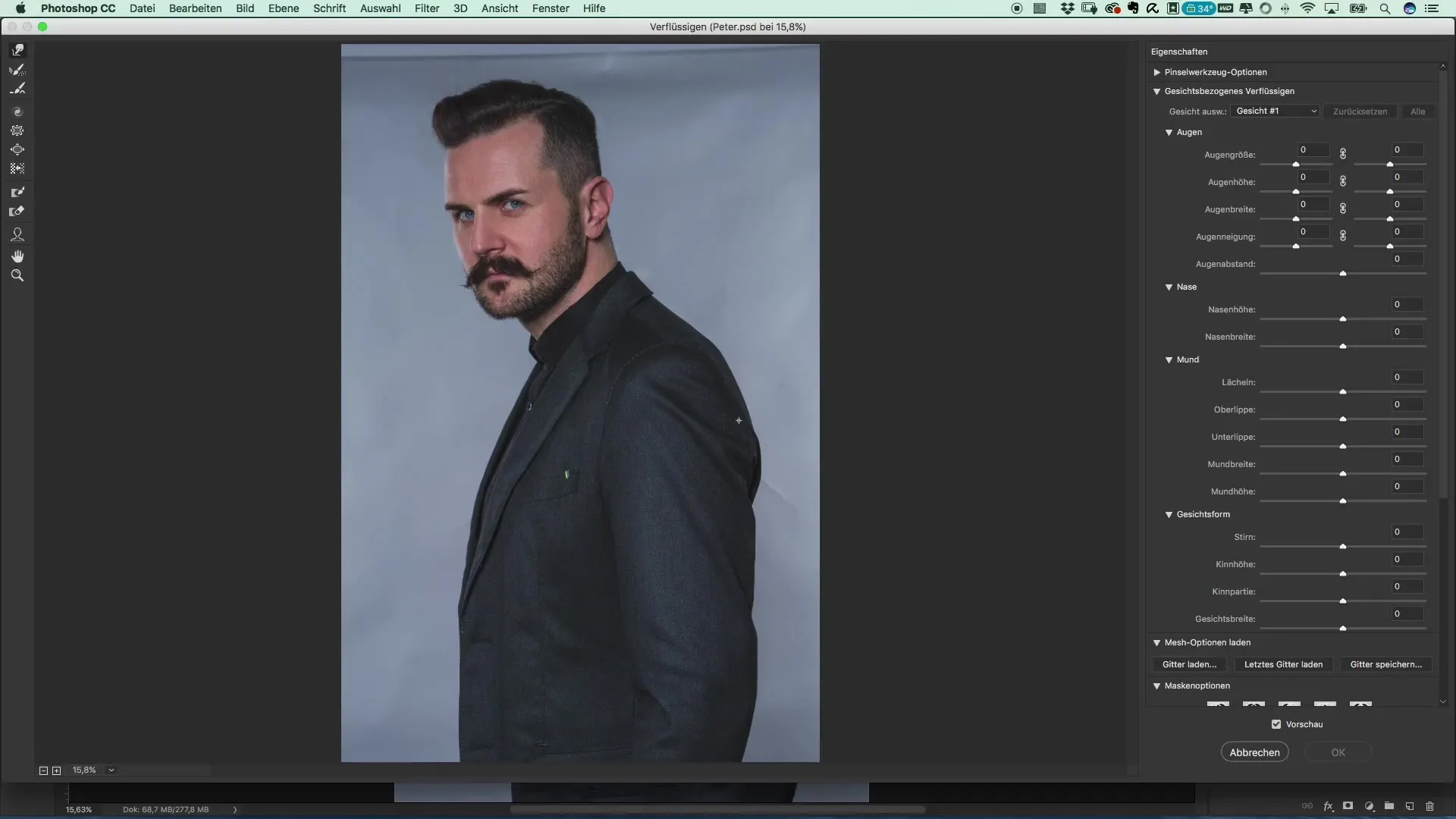
3. Finpuss av konturene
Nå er det på tide å jevne ut overganger og folder. Bruk dra-verktøyet for å forsiktig redigere små bulker og overganger. Disse trinnene er avgjørende for et mer profesjonelt utseende, da de bidrar til at konturene ikke ser unaturlige ut.
4. Forbedring av hårstrukturen
Sett på håret og rediger bølgene. Du kan legge til litt volum ved å presse eller dra lett i hårpartiene. Dette gir en mer livlig og frisk helhet.
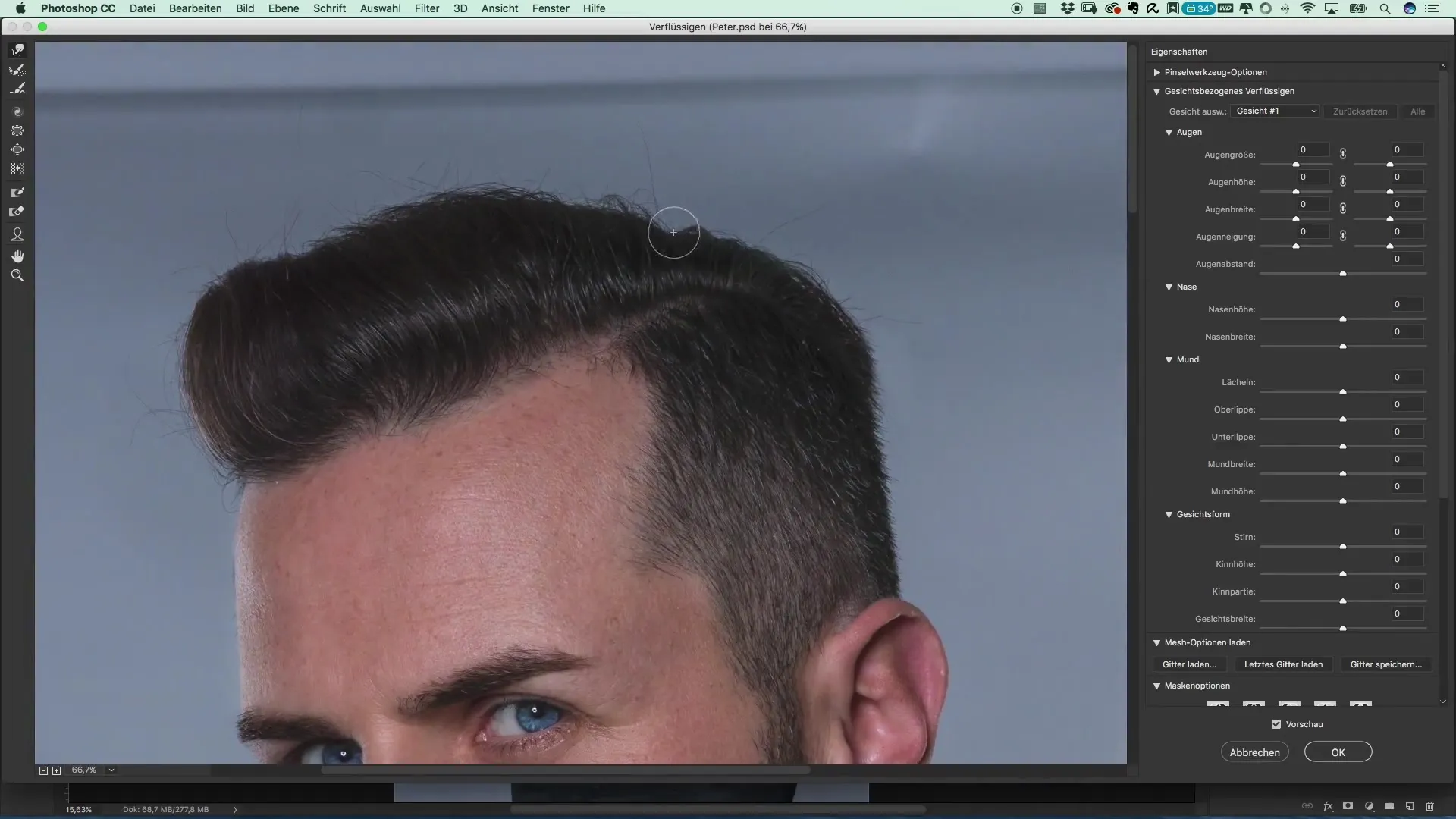
5. Lagre filene
Lagre dine redigerte filer. Du kan lagre disse som.jpack-filer for senere enkel redigering og gjenbruk. Tenk over hvilke innstillinger du allerede har gjort for å forenkle de neste trinnene.
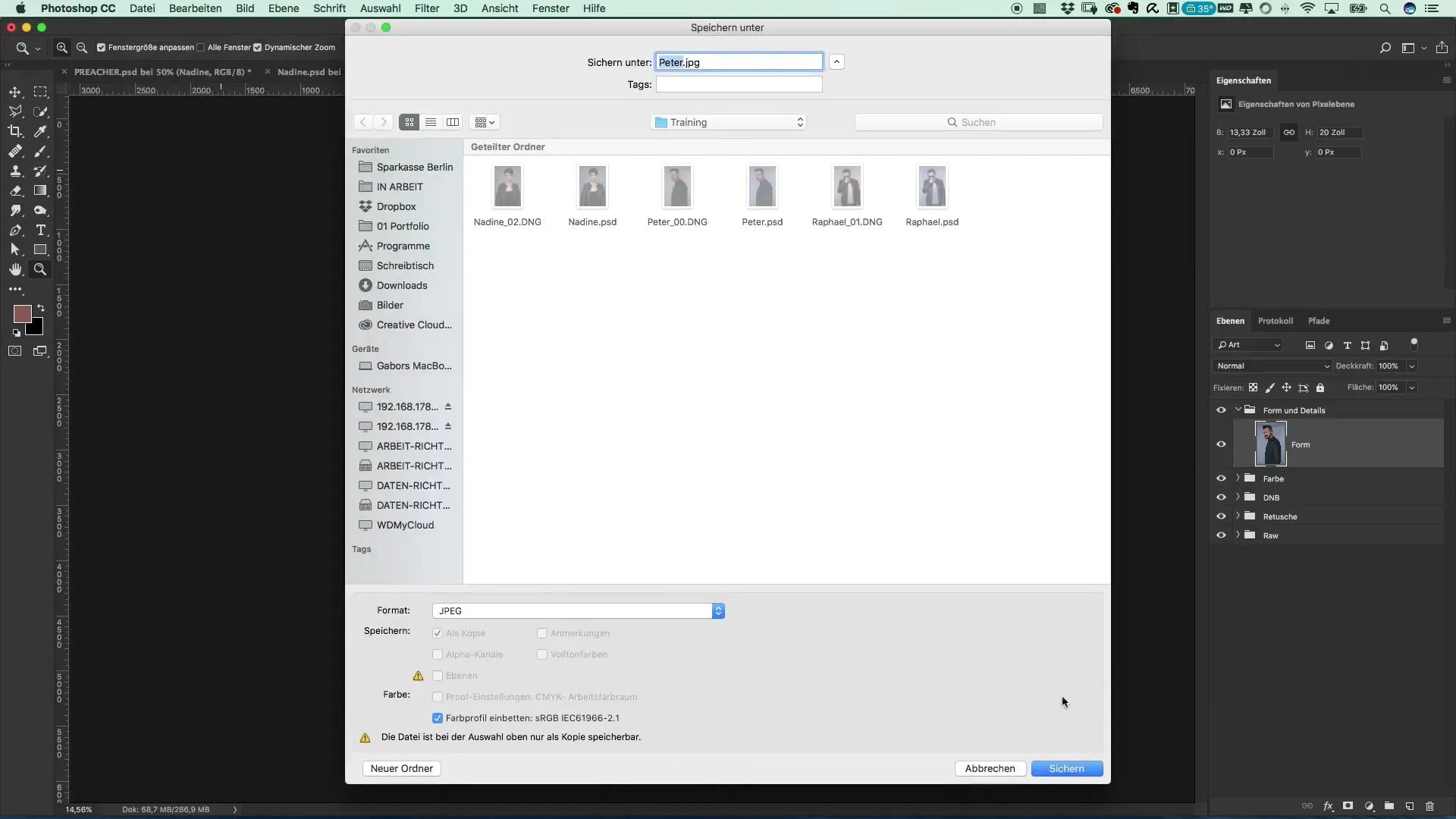
6. Detaljering med Color Efex Pro 4
Åpne filen i Color Efex Pro 4. Velg filteret „Detaljutvinning“ og juster opasitet. Dette vil gi mer skarphet og kontrast i bildet, noe som gjør sluttproduktet mer livlig. Pass på at du ikke legger til for mye kontrast, da dette kan få bildet til å se unaturlig ut.
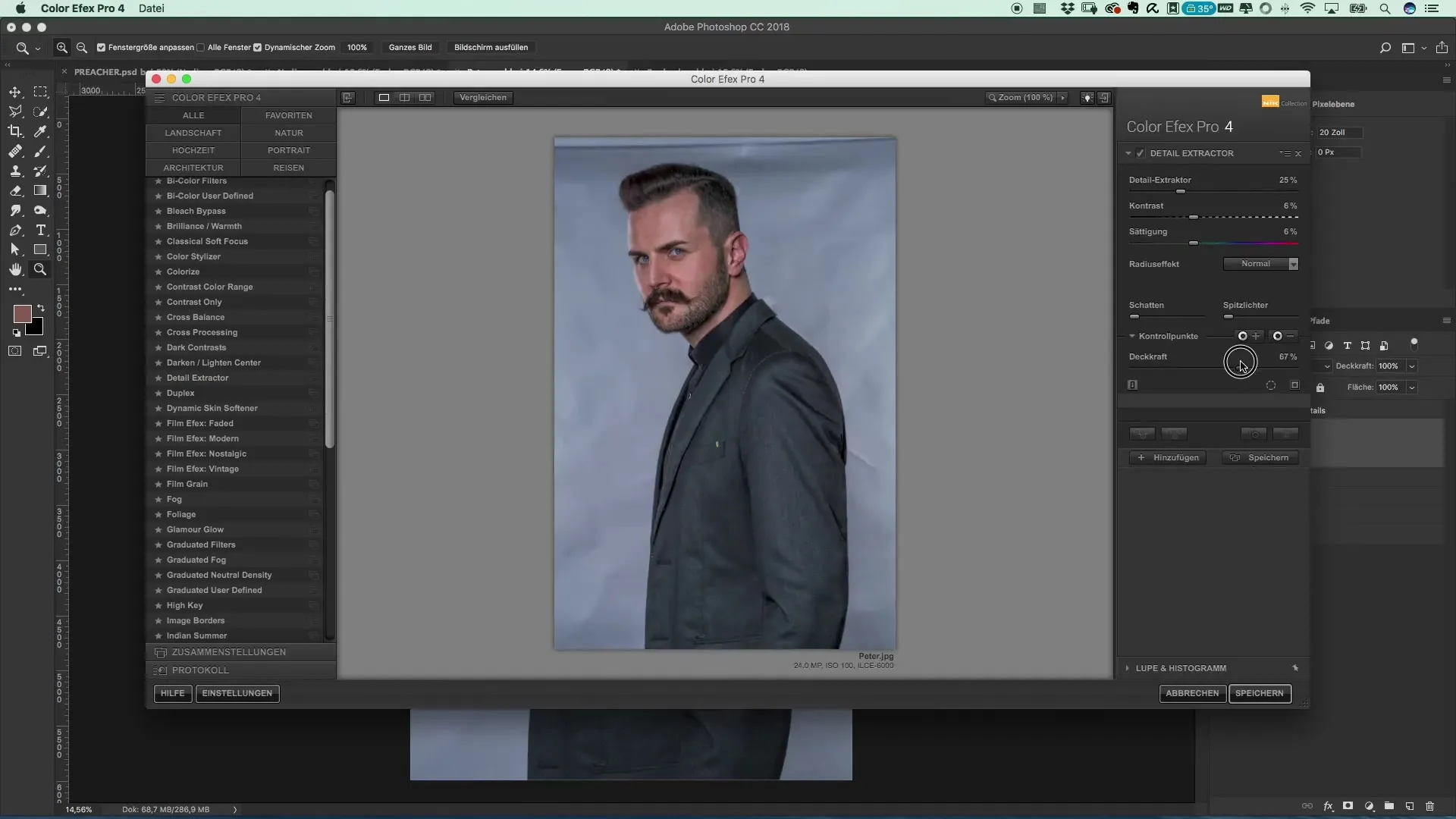
7. Finjustering for perfekt utseende
I Color Efex kan du justere innstillingene ytterligere. Sett modusalternativet til „Luminans“ for å redusere fargemetningen. Dette trinnet er viktig for å unngå at bildet ser overveldende eller unaturlig ut.
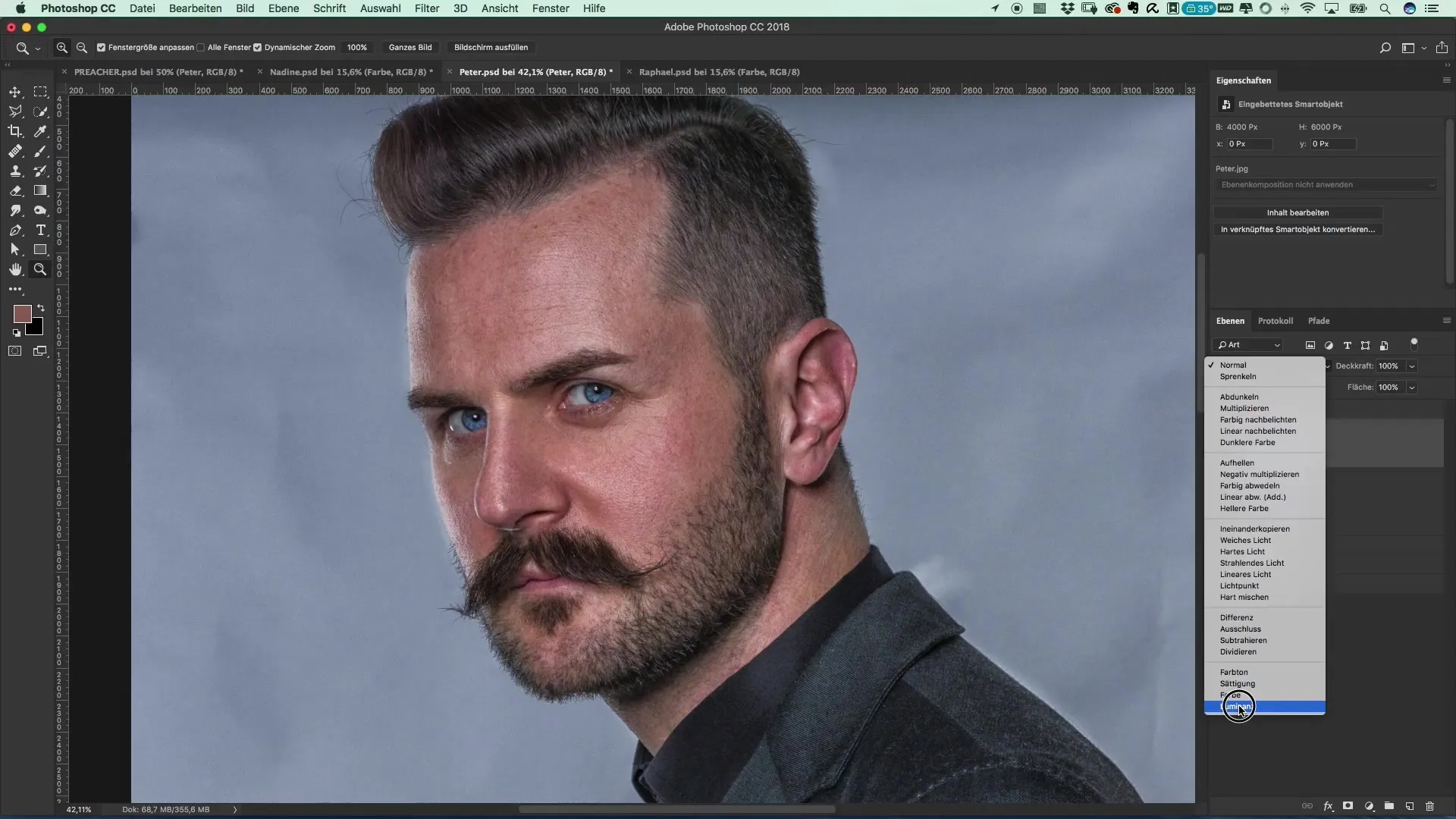
8. Siste justeringer
Når detaljer og kontraster er på plass, gik tilbake til Photoshop. Her kan du ved å maskere fremheve eller dempe områder som ser for intense ut. Vær spesielt oppmerksom på ansiktet, hvor mindre intense detaljer ofte er mer fordelaktige.
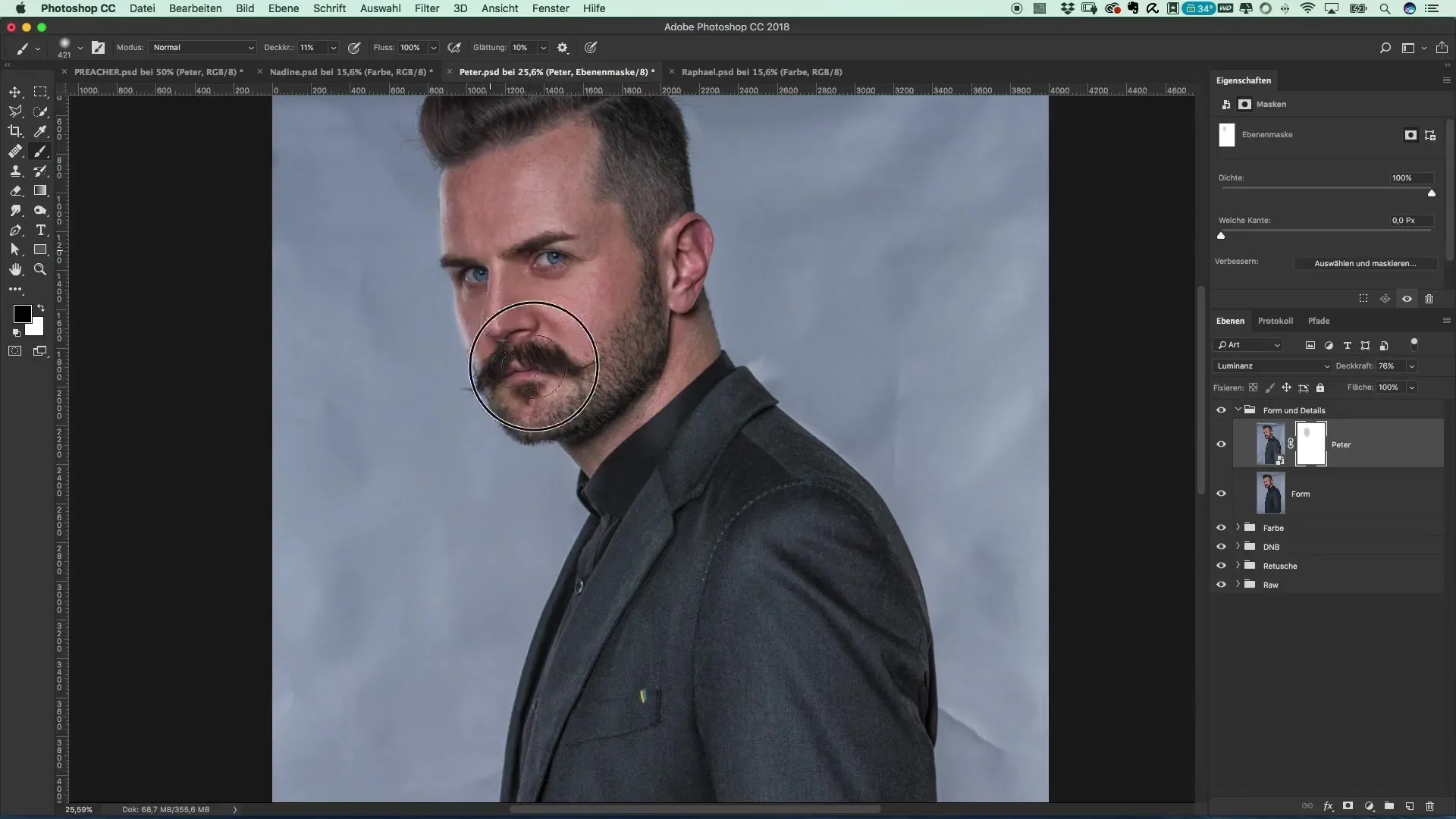
9. Avslutning
Når alle justeringer er gjort, lagre filen. Du har nå tatt kreative og tekniske steg for å optimalisere modellene dine for filmplakaten. Den endelige effekten skal være tiltalende, profesjonell og visuelt stimulerende.
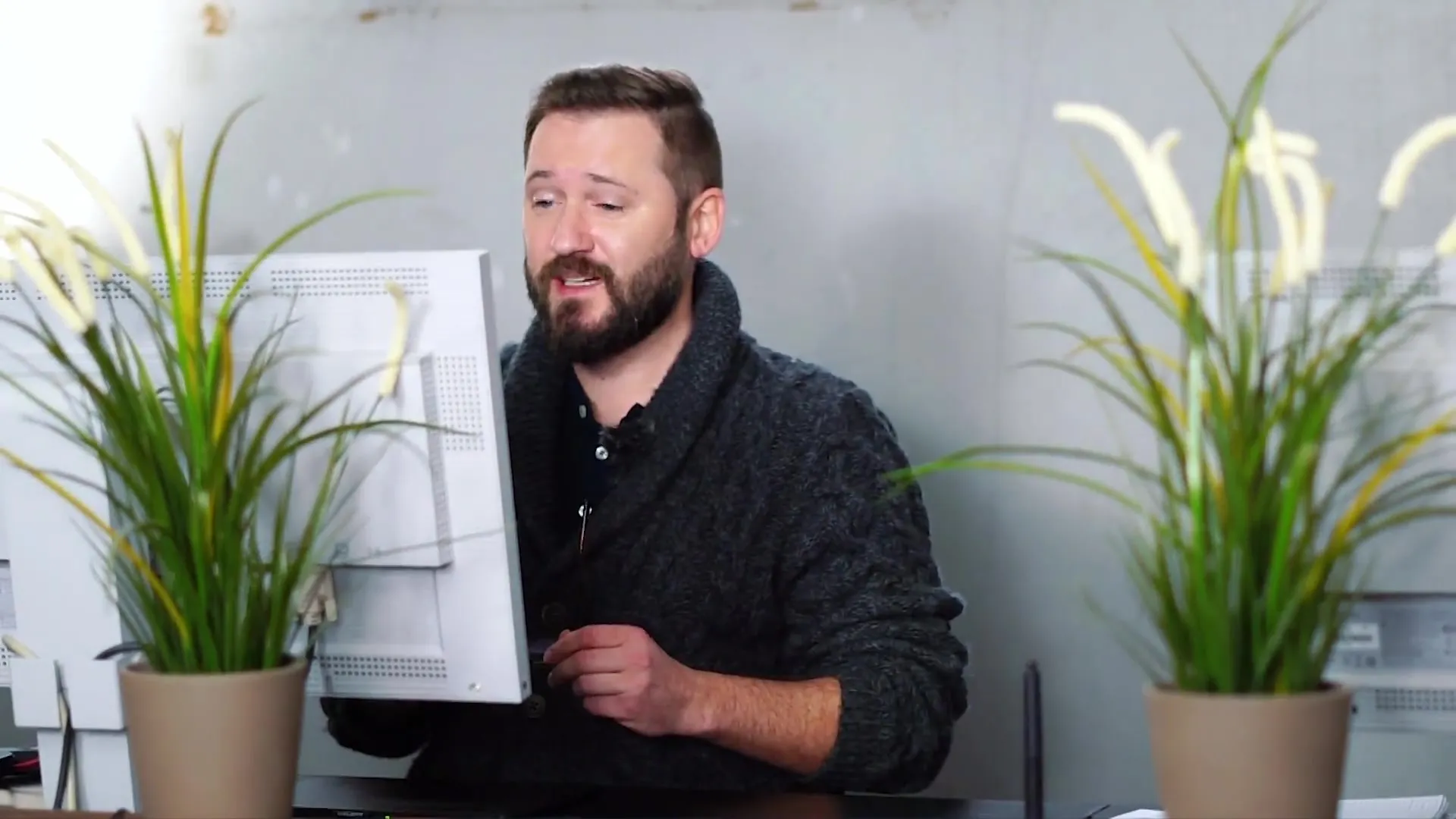
Oppsummering – Lage filmplakat i Preacher-stil: Fotografering og Photoshop-tutorial
Den guiden beskriver hele prosessen fra opprettelse til finjustering av filmplakaten din. Ved å gjøre modellene flytende og redigere mikrokontraster i Color Efex Pro 4 får du ekstraordinære resultater.
Ofte stilte spørsmål
Hva er Photoshop?Photoshop er et grafikkprogram som hovedsakelig brukes til bildebehandling.
Hvordan legger jeg til filteret „Flytende“?Gå til „Filter“ og velg „Flytende“.
Hva gjør Color Efex Pro 4?Det er et plugin som hjelper til med å optimalisere fargejusteringer og kontraster for bilder.
Hvordan kan jeg justere opasiteten i Color Efex Pro 4?Endre rett og slett opasiteten i dialogboksen til det valgte filtre.
Kan jeg også bruke andre effekter med Color Efex Pro 4?Ja, det er mange filtre som du kan tilpasse etter dine behov.


